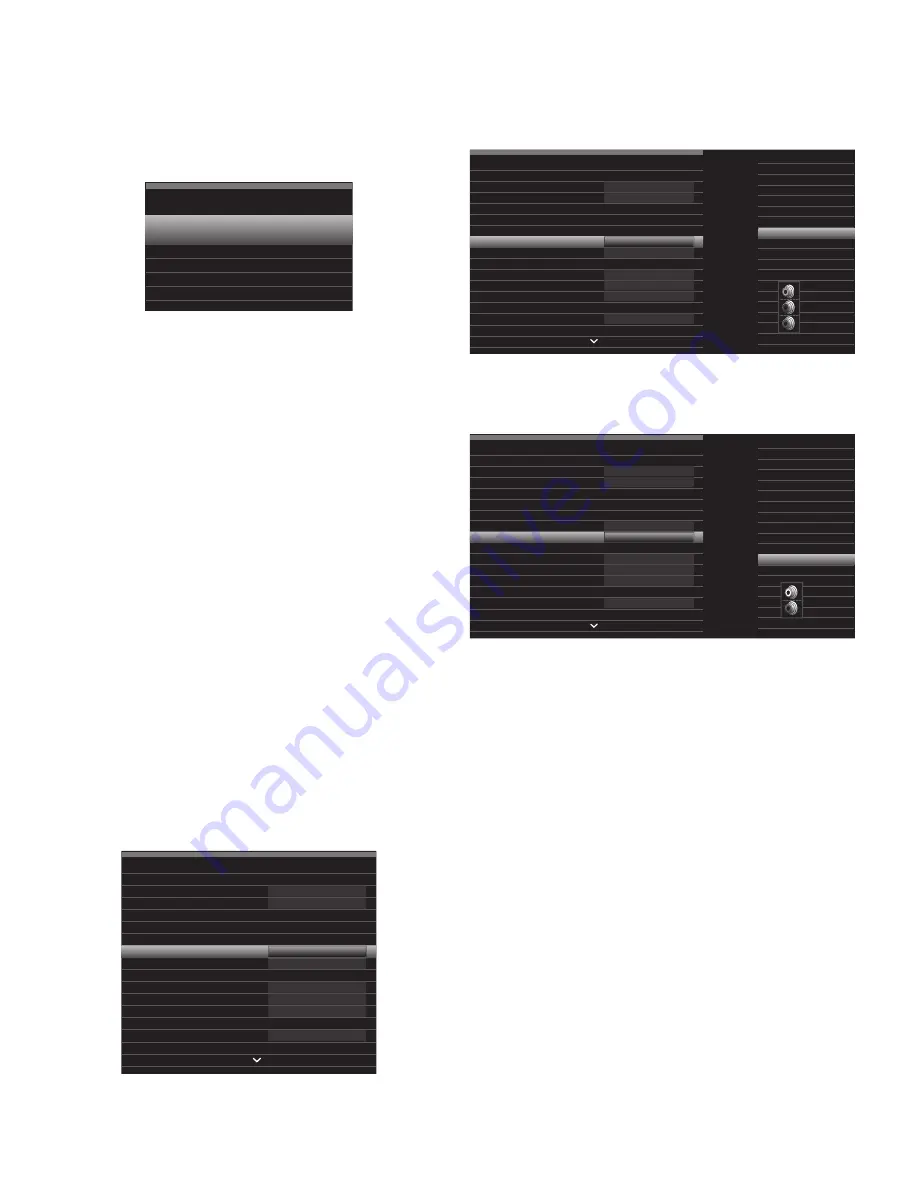
AVR
26
AVR konfigurieren
Wählen Sie mit den hoch/runter/links/rechts-tasten das untermenü "Speaker Setup"
6.
(lautsprechereinrichtung) und drücken Sie Ok.
Automatic Setup – EzSet/EQ
Automated Speaker Setup and EQ
Manual Setup
Manually Adjust Speaker Settings
Speaker Setup
Wählen Sie „automatic Setup-EzSet/EQ™“(autom. Einrichtung-EzSet/EQ) und anschließend
7.
"Continue" (Weiter).
Wählen Sie die anzahl der in ihrem System vorhandenen lautsprecher aus. Wählen Sie „5.1“,
8.
wenn keine hinteren Surround-lautsprecher (Surround back) vorhanden sind oder die hinteren
Surround-kanäle zum mehrraum-betrieb in Zone 2 verwendet werden.
der test beginnt. Sorgen Sie bitte dafür, dass es im raum ruhig ist, während der testton aus
9.
den lautsprechern erklingt.
ist der test beendet, können Sie entweder "View Settings" wählen, damit Sie sich die Ergebnisse
10.
des EzSet-/EQ Einmessvorgangs anschauen können oder über "done" das menü verlassen.
HINWEISE:
Wenn in ihrem System weniger als fünf eigenständige lautsprecher verwendet werden,
•
können Sie die EzSet/EQ-Einmessung nicht durchführen. gehen Sie stattdessen wie im
kapitel
manuelle Einrichtung der lautsprecher auf Seite 36 beschrieben vor.
Wenn Sie eine 6.1-kanal-konfiguration mit einem einzelnen Surround-back-lautsprecher verwen-
•
den, wählen Sie die automatische EzSet/EQ-konfiguration für 5.1-lautsprecher. Schließen Sie den
einzelnen Surround-back-lautsprecher an den anschluss für den linken zuweisbaren lautspre-
cherausgang an. konfigurieren Sie den Surround-back-lautsprecher anschließend manuell ent-
sprechend den angaben in im kapitel
manuelle Einrichtung der lautsprecher auf Seite 36.
Einrichten Ihrer Quellen-Eingänge
Im
m
enü Setup Source (Quellen einrichten) können Sie die Ton- und Video-Anschlüsse
des AVRs mit einer Quelle verknüpfen und viele Wiedergabeoptionen einstellen.
WICHTIG: Folgenden Einstellungen müssen Sie unbedingt gleich vornehmen, sonst
können Sie kein Programmmaterial aus den verschiedenen Quellen wiedergeben: Video
Input From Source (Videoquelle), Audio Input From Source (Tonquelle) und Resolution to
Display (Auflösung des Monitors).
alle anderen parameter lassen sich auch später einstel-
len. ausführliche informationen zu allen Optionen im Quelle-Einrichten-menü erhalten Sie im
kapitel
Systemeinstellungen auf Seite 39.
Schauen Sie nochmals in der tabelle
1.
"Eingänge und zugewiesene Quellenwahl-tasten" auf
Seite 18 nach, welche anschlüsse, Sie belegt haben. notieren Sie sich welche änderungen
Sie an der Standardbelegung der Quelleneingänge zu den Quellenwahltasten vornehmen
wollen (wenn überhaupt). - möchten Sie keine änderungen änderungen vornehmen, können
Sie dieses kapitel überspringen.
drücken Sie auf die info-taste an der gerätevorderseite oder auf der fernbedienung, um das
2.
Setup-Source-menü aufzurufen. Oder Sie starten zuerst das hauptmenü, öffnen dann das
untermenü Setup Source (Quelle einrichten) und wählen danach eine der gelisteten Quellen.
daraufhin erscheint das Settings-menü (Einstellungen) auf dem bildschirm.
Cable/Sat
Audio Effects
Video Modes:
Surround Modes:
Off
Auto Select
720p – 60Hz
No Input
Off
Cable/Sat
NO AUDIO INPUT
HDMI 2
HDMI 2
Audio Format from Source:
Video Input from Source:
Audio Input from Source:
Change Name:
Adjust Lip Sync
Resolution to Display:
Resolution from Source:
HDMI Bypass:
Wählen Sie "Video input from Source" (Videoeingang von Quelle) und suchen Sie mit den hoch/runter-
3.
tasten den Video-Eingang, den Sie bei druck auf die Quellenwahl-taste wiedergeben möchten. anschlie-
ßend bestätigen Sie die auswahl mit Ok. (das Setup-menü wird vom bildschirm verschwinden.)
Cable/Sat
Audio Effects
Video Modes:
Surround Modes:
Off
Auto Select
720p – 60Hz
No Input
Off
Cable/Sat
NO AUDIO INPUT
HDMI 2
HDMI 2
HDMI 1
HDMI 2
HDMI 3
HDMI 4
HDMI 5
HDMI Front
Component 1
Component 2
Composite 1
Composite 2
Audio Format from Source:
Video Input from Source:
Audio Input from Source:
Change Name:
Adjust Lip Sync
Resolution to Display:
Resolution from Source:
HDMI Bypass:
drücken Sie erneut auf die info-taste und das Settings-menü wird wieder erscheinen.
4.
Wählen Sie "audio input from Source" (audioeingang von Quelle) und suchen Sie mit
5.
den hoch/runter-tasten den ton-Eingang, den Sie bei druck auf die Quellenwahl-taste
wiedergeben möchten. anschließend bestätigen Sie die auswahl mit Ok.
Cable/Sat
Audio Effects
Video Modes:
Surround Modes:
Off
Auto Select
720p – 60Hz
No Input
Off
Cable/Sat
NO AUDIO INPUT
Component 1
Analog 1
HDMI 1
HDMI 2
HDMI 3
HDMI 4
HDMI 5
HDMI Front
Optical 1
Optical 2
Coaxial 1
Coaxial 2
Analog 1
Audio Format from Source:
Video Input from Source:
Audio Input from Source:
Change Name:
Adjust Lip Sync
Resolution to Display:
Resolution from Source:
HDMI Bypass:
Auflösung für Display (Resolution to Display):
hier können Sie die Video-auflösung am
monitor-ausgang des aVr ablesen – diese hängt von den möglichkeiten des angeschlossenen
flachbildfernsehers ab.
ist der fernseher per hdmi mit dem aVr verbunden, werden beide geräte die höchstmögliche
•
Videoauflösung untereinander aushandeln. in den allermeisten fällen sollten Sie die
Einstellung auf dem automatisch durch den aVr eingestellten Wert belassen (Sie können
diese Einstellung händisch ändern, sollte die auflösung ihres displays von der automatisch
eingestellten abweichen.).
haben Sie den fernseher per Composite-kabel mit dem aVr verbunden, müSSEn Sie die
•
auflösung am monitor-ausgang auf "480i" (aVr 3650/aVr 2650) oder "576i" (aVr 365/aVr
265) stellen, um Videomaterial wiedergeben zu können.
Audioeffekte (Audio Effects):
das untermenü „audio Effects“ zeigt ihnen die gerade eingestellten
klangeffekte effekte an. hier können Sie für jede Quelle unabhängig die dolby-Volume- und
dolby pro logic iix/iiz-parameter ändern, bässe und höhen einstellen, den lfE-kanal abstimmen
sowie die funktionen für Equalizing und mp3-Optimierung aktivieren und deaktivieren. Wir
empfehlen, dass Sie diese parameter erst einmal so belassen wie sie sind – wenn Sie später
die Einstellungen verfeinern wollen, können Sie wieder in dieses menü zurückkehren. mehr über
diese Einstellungen finden Sie im kapitel
die audio-Effects-taste auf Seite 34.
Videomodi (Video Modes):
in diesem untermenü können Sie änderungen an der bildwiedergabe
vornehmen – und zwar für jede einzelne Quelle separat. belassen Sie die Einstellungen erst
einmal wie sie sind. Justieren Sie zuerst den monitorausgang zum flachbildfernseher. im
untermenü Video modes sollten Sie nur feineinstellungen vornehmen. mehr darüber finden Sie
im kapitel
Video-Verarbeitung auf Seite 34.
Surroundmodi (Surround Modes):
Zeigt das untermenü „Surround modes“ (Surround-
modi) an, in dem Sie für jede Quelle unabhängig Surround-modi für filme, musik und Spiele
festlegen können. digitale mehrkanalsignale wie dolby digital und dtS werden automatisch
erkannt und der ursprüngliche Wiedergabe-modus aktiviert. Selbstverständlich können Sie den
verwendeten modus manuell anpassen. mehr über diese Einstellungen finden Sie im kapitel
audio-Verarbeitung und Surround Sound auf Seite 33.
Audioformat von Quelle (Audio Format From Source):
dieser Eintrag dient lediglich
informationszwecken. Wird gerade eine digitale Quelle wiedergegebenen, können Sie hier das
tonformat ablesen. Wird eine analoge Quelle abgespielt, erscheint hier der Eintrag analOg.
0295CSK - HK (x65Series) AVR3650_365_2650_265 CORE OM, WORK18 danny.indd 26
01/07/11 11:35:02






























